华硕主板装win11及开启tpm2.0教程(支持b460/b560/b660/b760主板)
时间:2024-01-22作者:bianji
我们在组装电脑时,华硕主板可能是大家的首选,最近有网友问,最近两年新出的华硕主板怎么装win11系统?这里和大家说下,从2016年后华硕主板默认是uefi+gpt引导模式,uefi+gpt引导不能按默认方式安装了,有些网友不会安装,并且在安装过程中要进行bios设置安装win11后才能在线升级,下面电脑系统城小编就教大家具体的华硕主板装系统win11及BIOS设置的操作步骤。

2、支持b660主板的win11系统下载:WIN11专业版镜像下载(全新支持12代cpu驱动)
华硕主板安装win11注意事项:
1、z690大部分品牌主板不支持传统模式了,只能在uefi模式下安装win10。uefi模式安装win11注意只能采用64位操作系统,uefi模式安装win11分区类型要采用gpt分区
2、600系列主板默认开启了intel vmd技术,默认情况下win10和win11最新版也没有自动intel vmd驱动,可以bios中关闭intel vmd(教程中有关闭步骤)或采用小兵pe也可以解决pe找不到硬盘或安装win10和win11蓝屏问题。
3、这里如果想安装win11后能在线升级,建议开启安全启动以及开启TPM2.0,如果不开启的话不影响安装,但会影响后期在线升级。
4、如果您的主板比较老旧(300系列芯片组以下),不支持开启tpm2.0,可以采用教程中的安装工具直接安装即可。
一、华硕主板装win11系统bios设置步骤(装WIN11重要一步)该方法支持400、500、600、700系列芯片组华硕主板
1、重启华硕电脑按esc或f8进入BIOS设置,将bios改成简体中文,如下图所示;
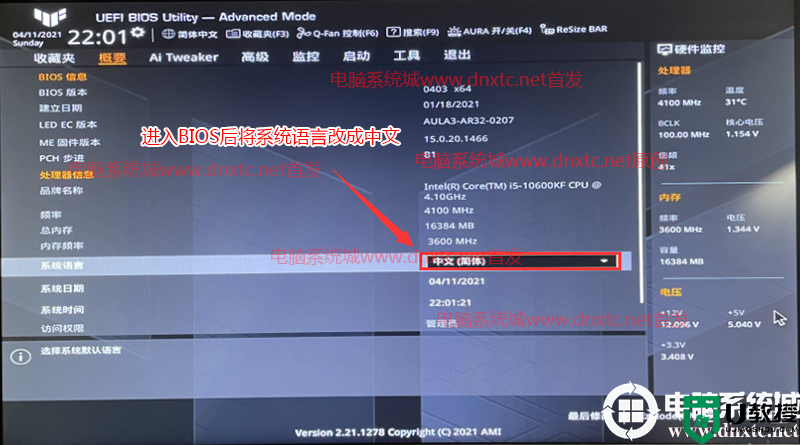
2、按→方向键移动到高级选项,找到pach存储设置将SATA模式硬盘模式由raid改成ahci硬盘模式,这样避免PE中找不到硬盘的情况,如下图所示;
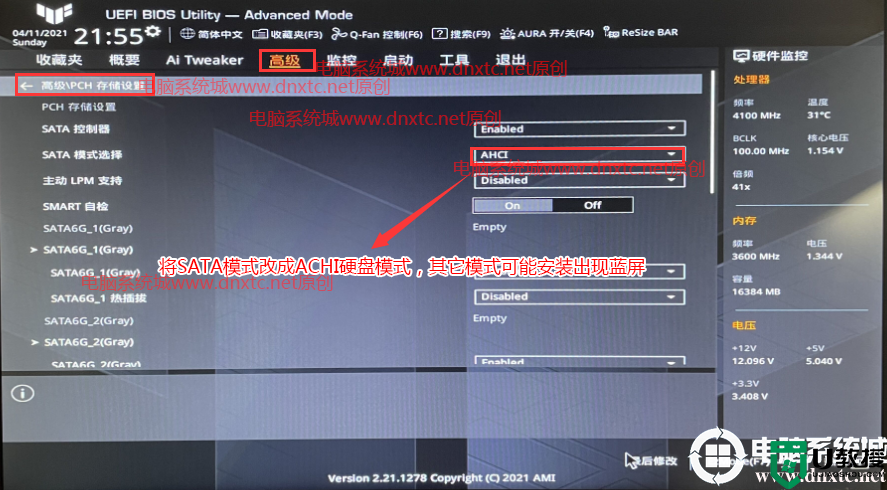
注:部分机型需要关闭intel vmd,按→方向键移动到高级,找到北桥中VMD setup menu,将enabled VMD controller中默认的enabled改成disabled表示关闭intel vmd,安装win11的话如果不关闭intel vmd的话就需要采用小兵pe安装win11,可以一键自动注入intel vmd驱动,如下图所示;
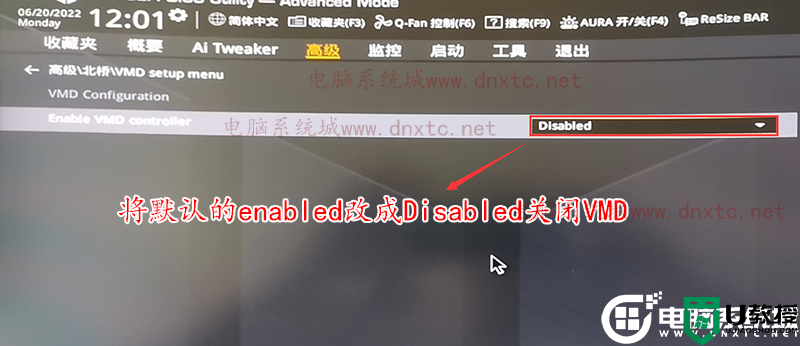
3、 然后进入Advanced高级选项,找到PCH-FW Configuration选项将Intel Platform Trust Technology 默认是关闭(disabled)改成enabled,代表开启tpm功能,如下图所示;(注意:这里如果想安装win11后能在线升级,建议开启安全启动以及开启TPM2.0,如果不开启的话不影响安装,但会影响后期在线升级。)
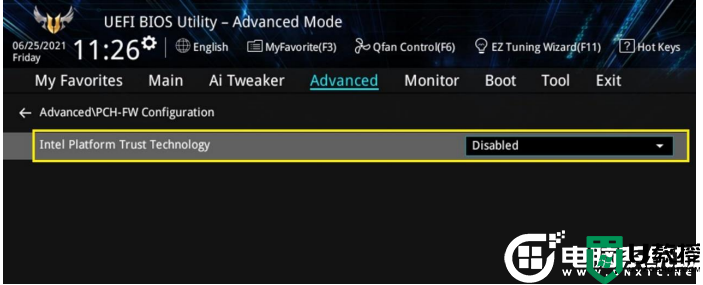
我们选择enabled开启tpm后,回车后我们选择开启,会提示一个 警告信息,我们只需要点击OK就可以开启tpm功能,开启后我们按F10进行BIOS保存,如下图所示;
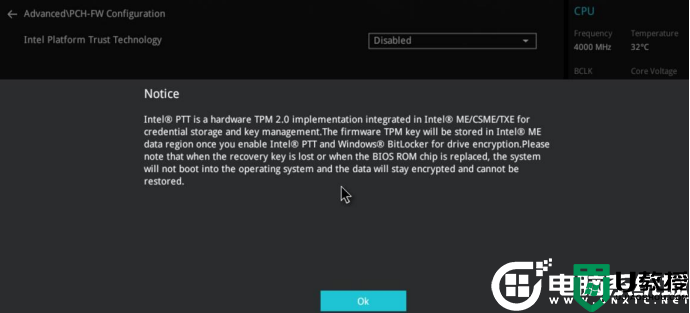
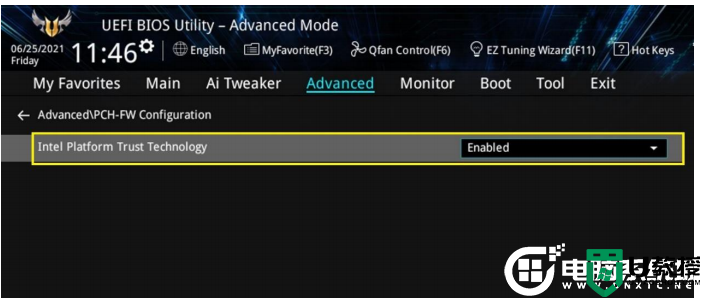
4、继续把boot option#1选项改为普通引导的,设置第一启动项为普通硬盘引导,如果采用的是uefi+gpt的就要选带Windwos Boot Manager的为UEFI引导分区,然后按F10保存设置;
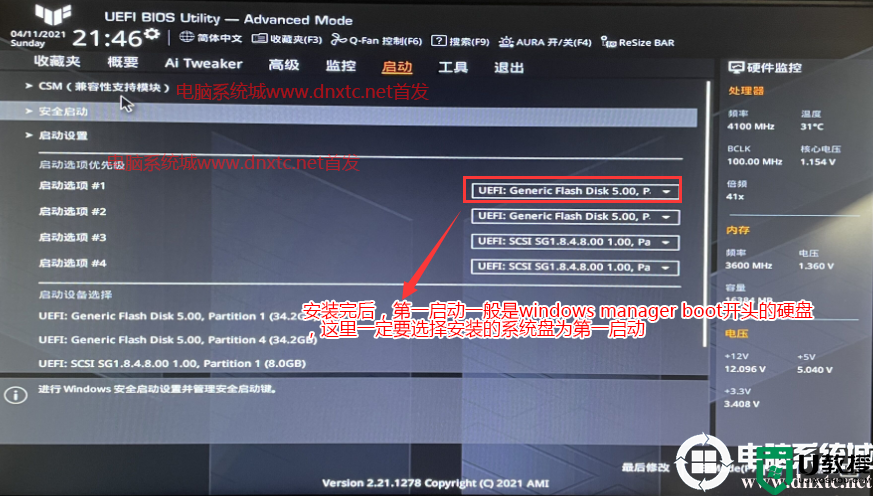
5、插入U盘启动盘,重启按ESC选择识别到U盘启动项,回车;
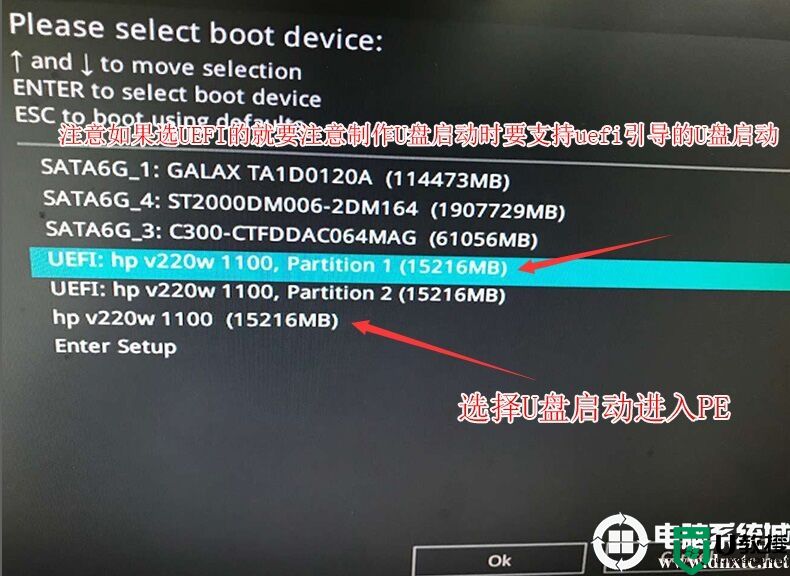
二、华硕主板装系统win11改硬盘分区格式为gpt分区
1、选择U盘启动盘进入PE后,选择启动windows_10PE_64位进入pe(MBR方式启动时有菜单选择,uefi方式启动时自动进入win10pe),在桌面上运行DiskGenius分区工具,点击菜单栏的【硬盘】,选择【转换分区表类型为guid格式】,然后保存更改,如下图所示;


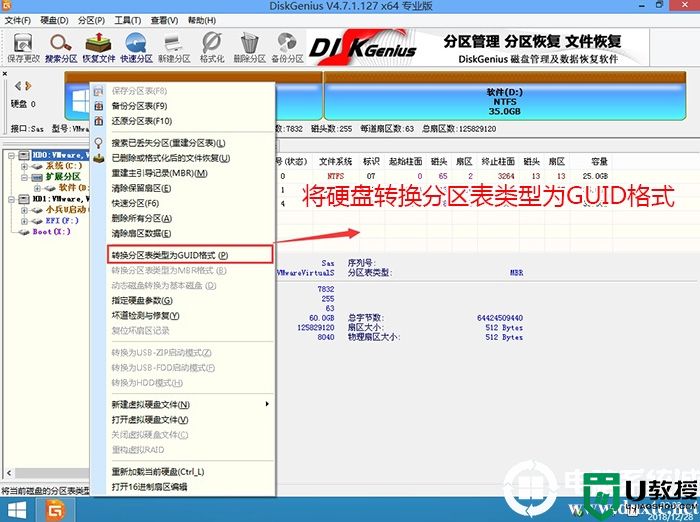
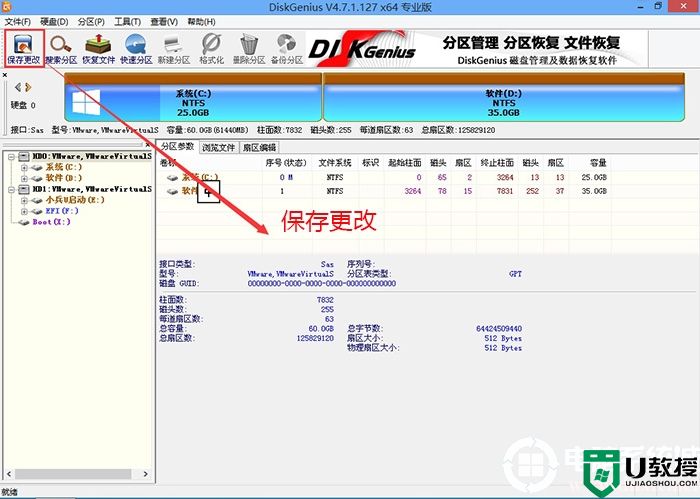
2、然后选择要分区的硬盘,点击上面【快速分区】,如下图所示;
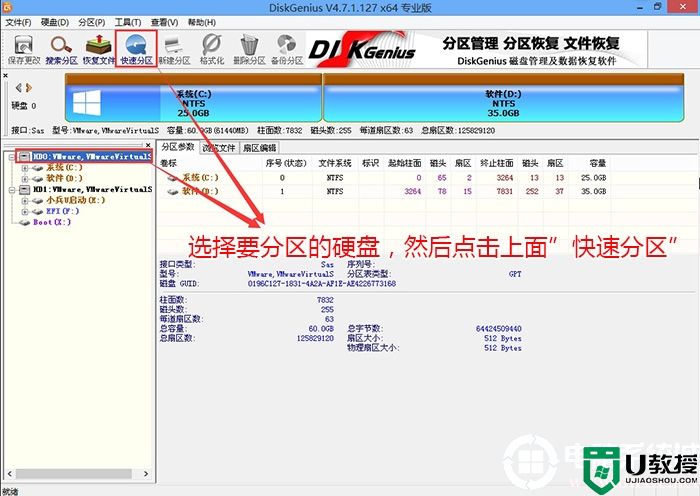
3、在弹出的【快速分区】界面,我们这里选择好分区的类型GUID和分区的个数以及大小,这里一般推荐C盘大小大于60G比较好,然后注意如果是固态硬盘要进行4K对齐,如下图所示;
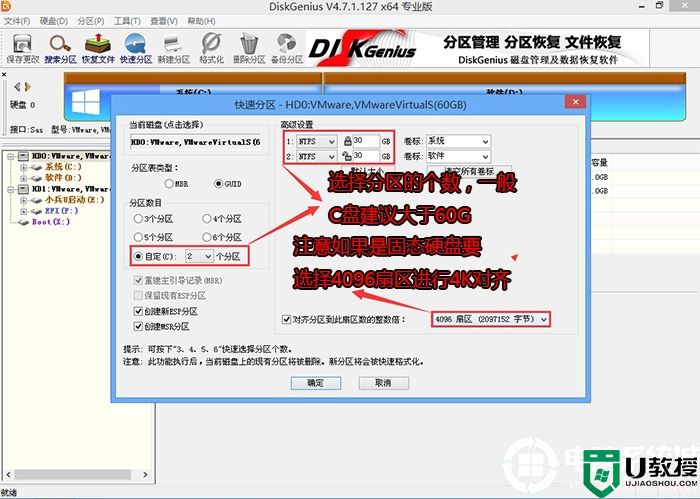
4、分区完成后可以看到ESP和MSR分区代表GPT分区完成,如下图所示;
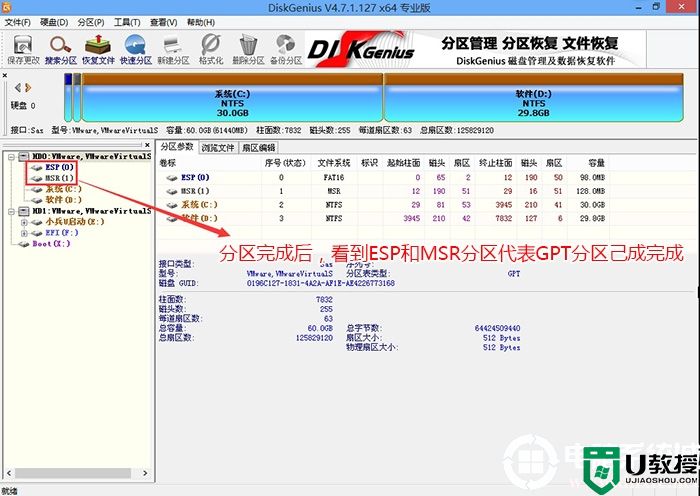
四、华硕主板装win11系统过程(自动注入intel vmd驱动)
1、以上操作完成后,运行桌面的"小兵系统安装"工具,如图所示:
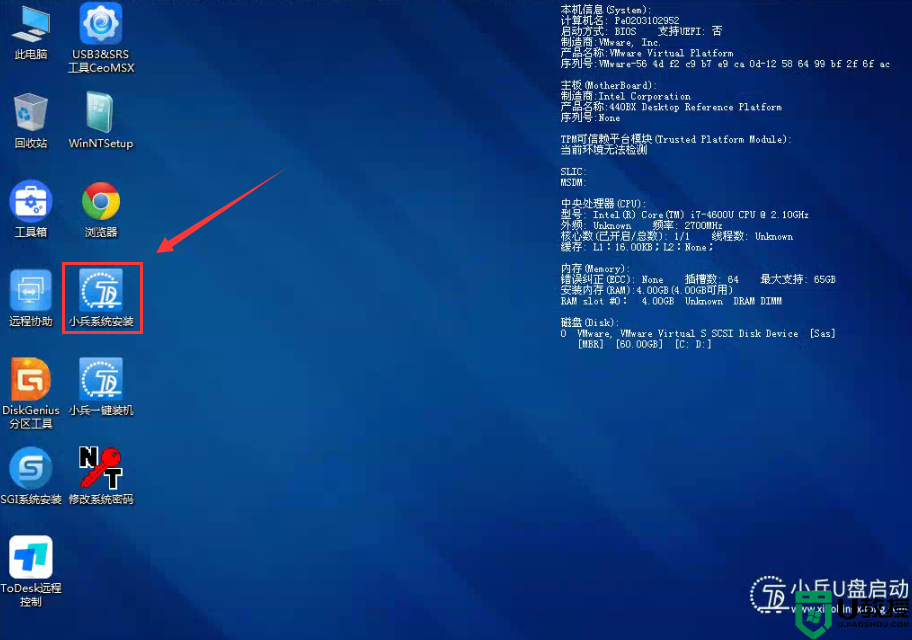
2、然后选择重装系统,进入安装界面后,第一步:选择在U盘找到我们下载好的win11 iso镜像文件,第二步:选择系统安装盘符,一般默认是C盘,但注意的是双硬盘的情况一定要选择正确的盘符,第三步:执行一键安装即可开始安装win11系统,如图所示:
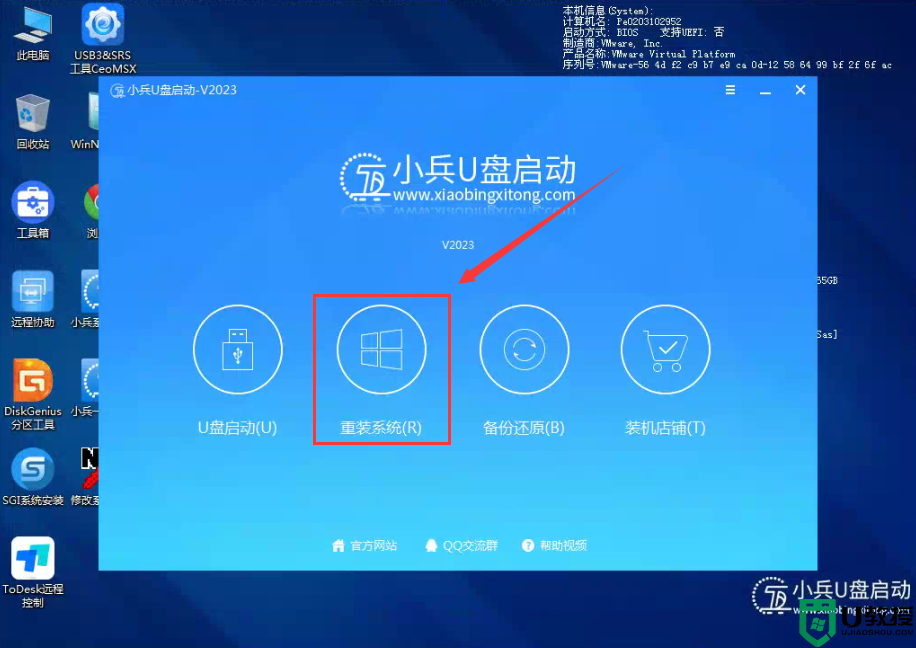
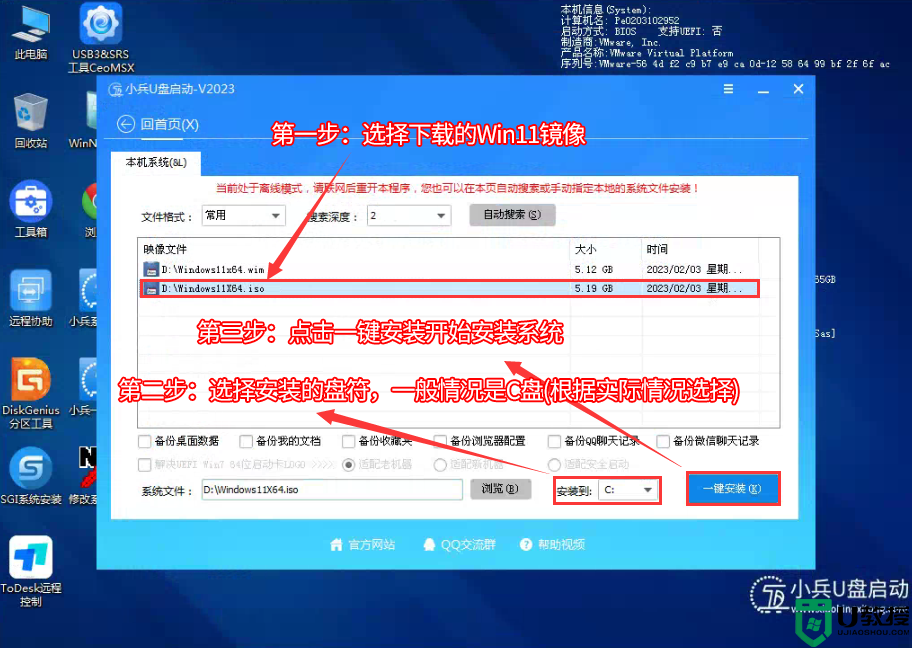
3、点击一键安装后,开始挂载iso镜像,挂载后选择install.wim或xxxxx.gho文件,然后确定等待释放windows11安装程序,电脑便会自动重启电脑。
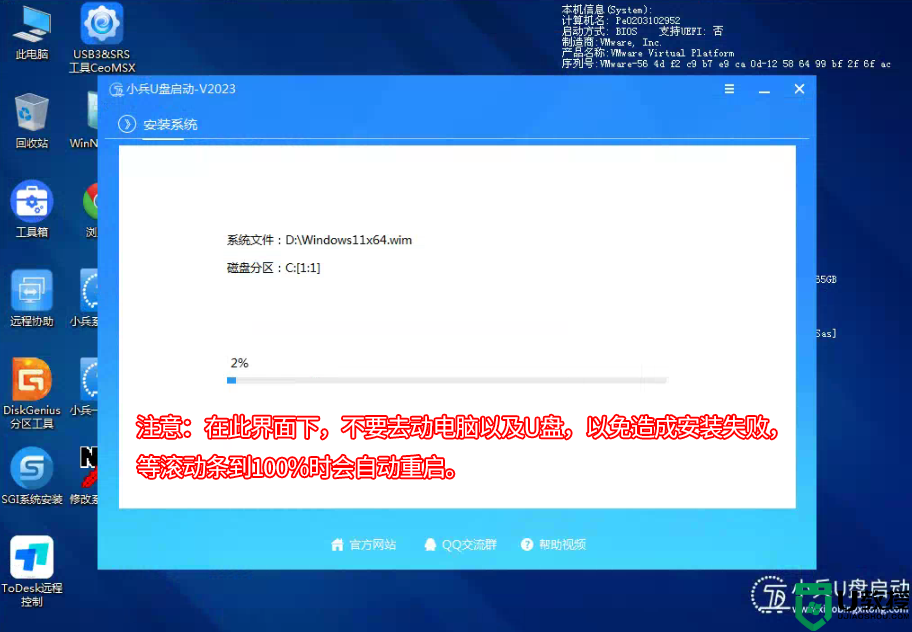
4、拔掉U盘电脑重启后,系统会自动完成后续的程序安装,直到看到桌面,系统就彻底安装成功了。这种方法可以直接跳过TPM的检测而达到安装WIN11系统的目地,但建议配置太低的电脑不要安装win11。
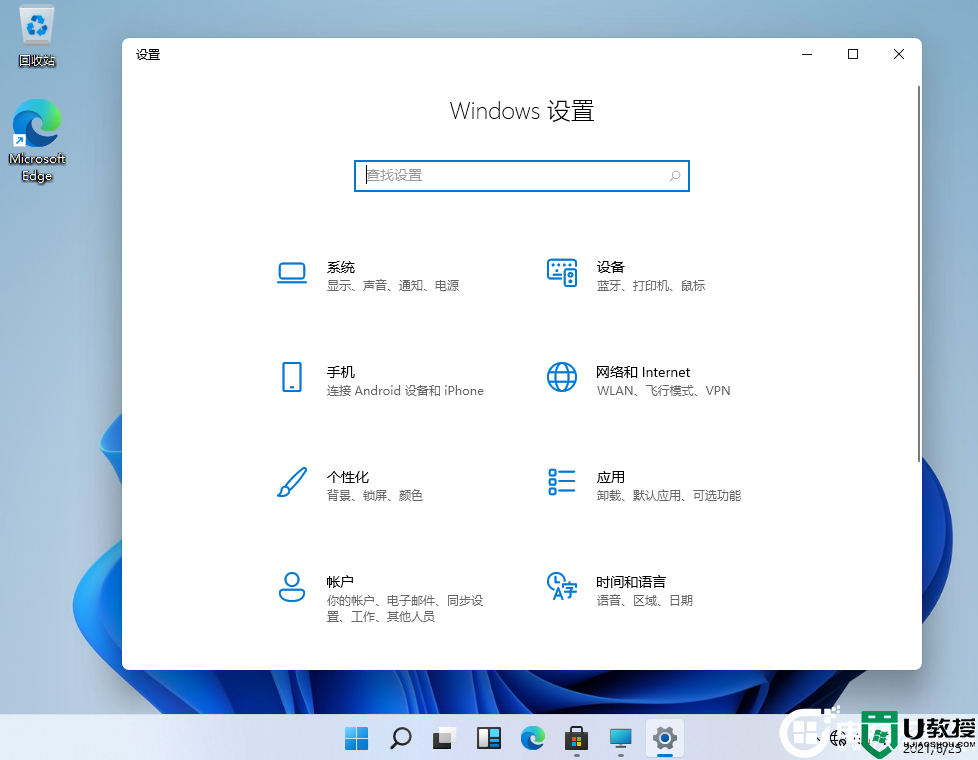
以上就是华硕主板装win11系统的方法,更多教程请关注电脑系统城(www.dnxtc.net)。

华硕主板装系统win11准备工具:
1、准备8G左右的U盘,制作U盘启动盘,推荐使用小兵U盘启动盘制作工具(PE特点:1,绝无捆绑任何软件的启动盘。2,支持PE自动修复UEFI+GPT引导。3,支持LEGACY/UEFI双引导。4,一键装机自动注入intel rst和intel vmd驱动)2、支持b660主板的win11系统下载:WIN11专业版镜像下载(全新支持12代cpu驱动)
华硕主板安装win11注意事项:
1、z690大部分品牌主板不支持传统模式了,只能在uefi模式下安装win10。uefi模式安装win11注意只能采用64位操作系统,uefi模式安装win11分区类型要采用gpt分区
2、600系列主板默认开启了intel vmd技术,默认情况下win10和win11最新版也没有自动intel vmd驱动,可以bios中关闭intel vmd(教程中有关闭步骤)或采用小兵pe也可以解决pe找不到硬盘或安装win10和win11蓝屏问题。
3、这里如果想安装win11后能在线升级,建议开启安全启动以及开启TPM2.0,如果不开启的话不影响安装,但会影响后期在线升级。
4、如果您的主板比较老旧(300系列芯片组以下),不支持开启tpm2.0,可以采用教程中的安装工具直接安装即可。
一、华硕主板装win11系统bios设置步骤(装WIN11重要一步)该方法支持400、500、600、700系列芯片组华硕主板
1、重启华硕电脑按esc或f8进入BIOS设置,将bios改成简体中文,如下图所示;
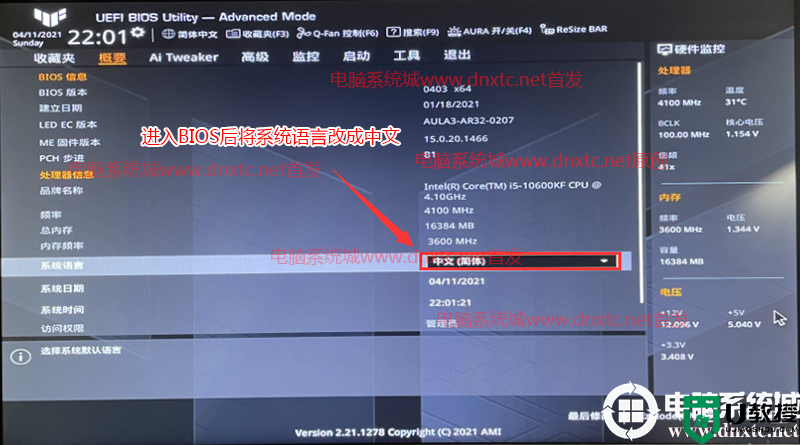
2、按→方向键移动到高级选项,找到pach存储设置将SATA模式硬盘模式由raid改成ahci硬盘模式,这样避免PE中找不到硬盘的情况,如下图所示;
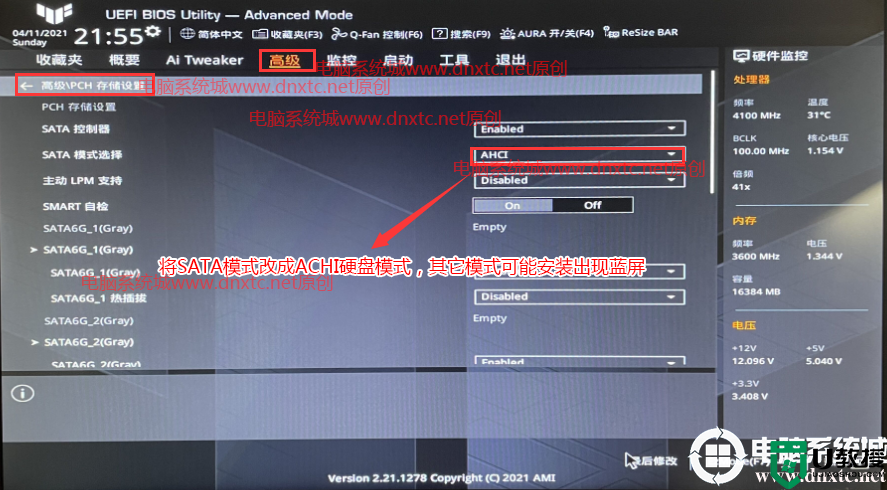
注:部分机型需要关闭intel vmd,按→方向键移动到高级,找到北桥中VMD setup menu,将enabled VMD controller中默认的enabled改成disabled表示关闭intel vmd,安装win11的话如果不关闭intel vmd的话就需要采用小兵pe安装win11,可以一键自动注入intel vmd驱动,如下图所示;
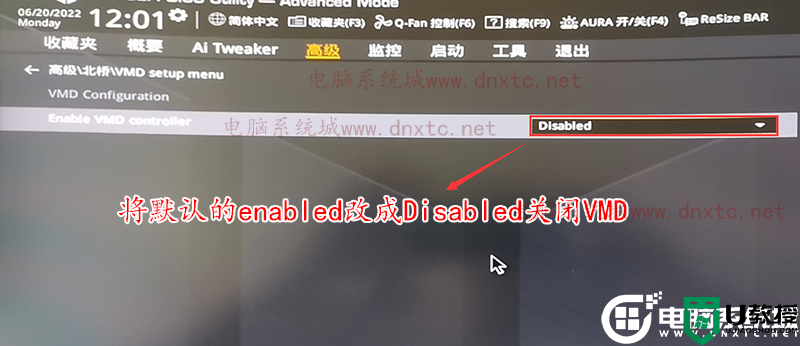
3、 然后进入Advanced高级选项,找到PCH-FW Configuration选项将Intel Platform Trust Technology 默认是关闭(disabled)改成enabled,代表开启tpm功能,如下图所示;(注意:这里如果想安装win11后能在线升级,建议开启安全启动以及开启TPM2.0,如果不开启的话不影响安装,但会影响后期在线升级。)
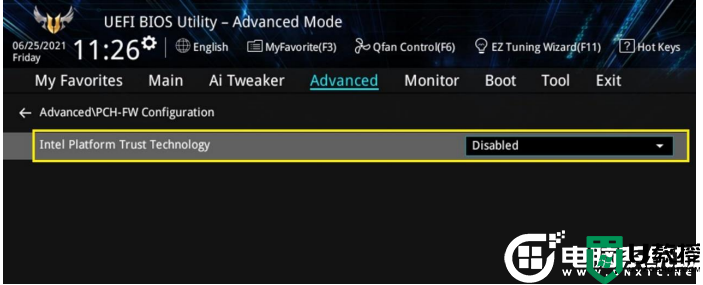
我们选择enabled开启tpm后,回车后我们选择开启,会提示一个 警告信息,我们只需要点击OK就可以开启tpm功能,开启后我们按F10进行BIOS保存,如下图所示;
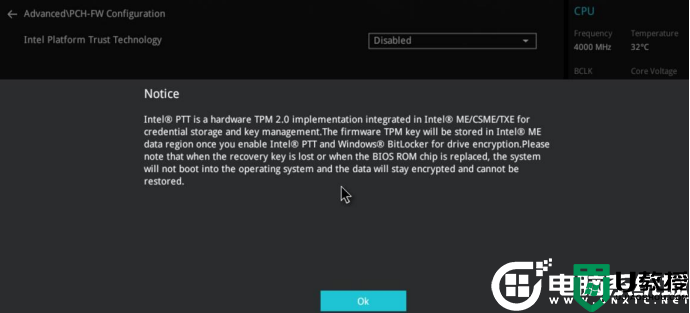
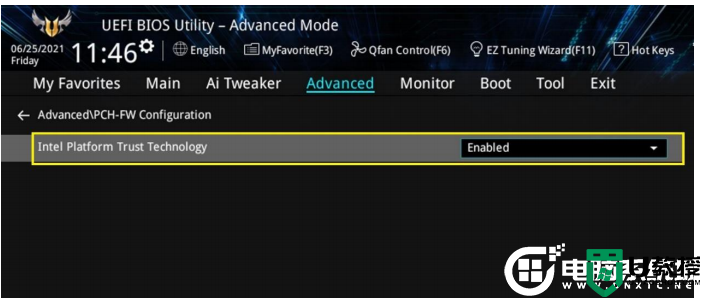
4、继续把boot option#1选项改为普通引导的,设置第一启动项为普通硬盘引导,如果采用的是uefi+gpt的就要选带Windwos Boot Manager的为UEFI引导分区,然后按F10保存设置;
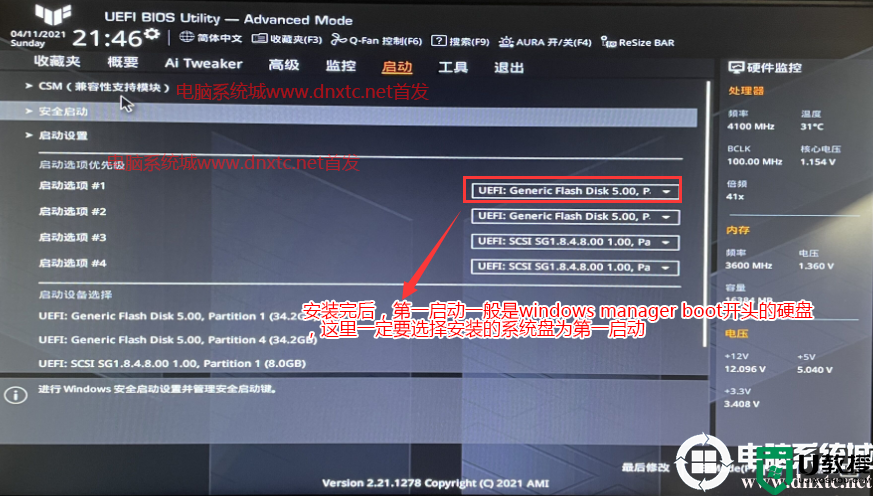
5、插入U盘启动盘,重启按ESC选择识别到U盘启动项,回车;
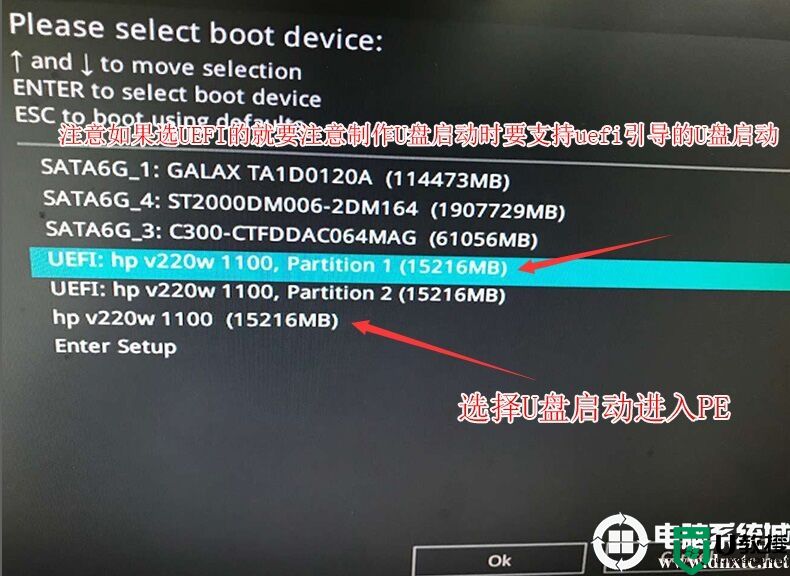
二、华硕主板装系统win11改硬盘分区格式为gpt分区
1、选择U盘启动盘进入PE后,选择启动windows_10PE_64位进入pe(MBR方式启动时有菜单选择,uefi方式启动时自动进入win10pe),在桌面上运行DiskGenius分区工具,点击菜单栏的【硬盘】,选择【转换分区表类型为guid格式】,然后保存更改,如下图所示;


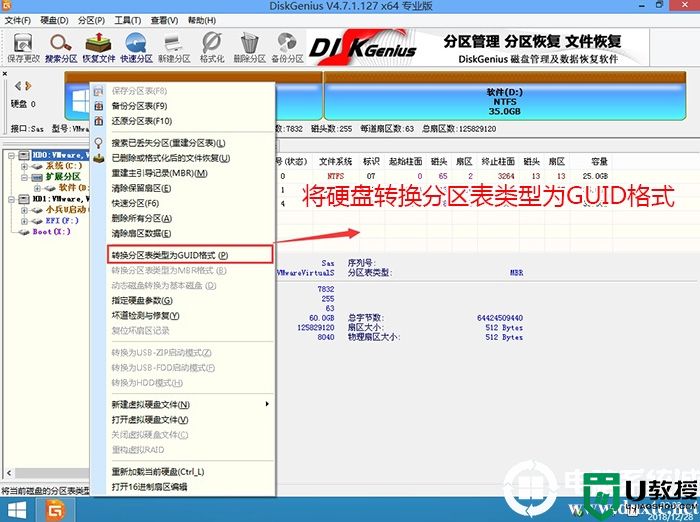
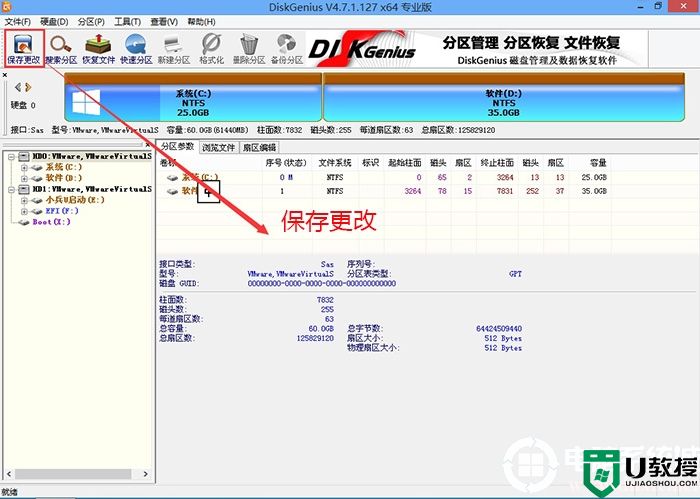
2、然后选择要分区的硬盘,点击上面【快速分区】,如下图所示;
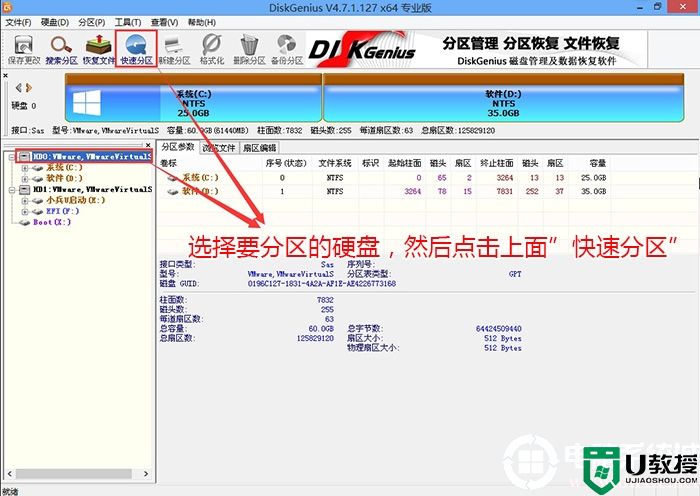
3、在弹出的【快速分区】界面,我们这里选择好分区的类型GUID和分区的个数以及大小,这里一般推荐C盘大小大于60G比较好,然后注意如果是固态硬盘要进行4K对齐,如下图所示;
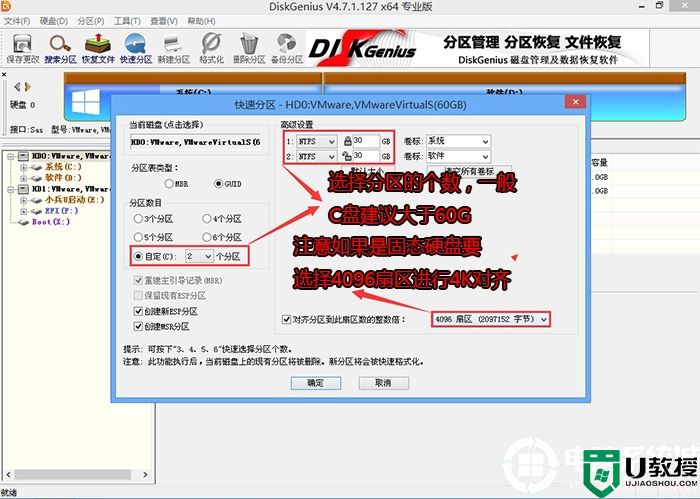
4、分区完成后可以看到ESP和MSR分区代表GPT分区完成,如下图所示;
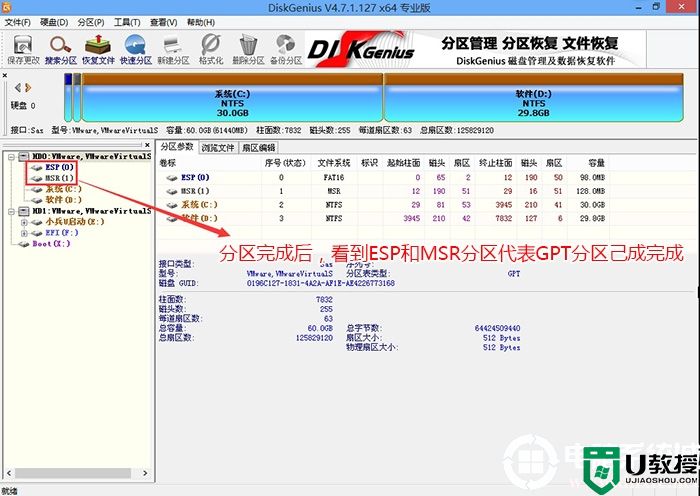
四、华硕主板装win11系统过程(自动注入intel vmd驱动)
1、以上操作完成后,运行桌面的"小兵系统安装"工具,如图所示:
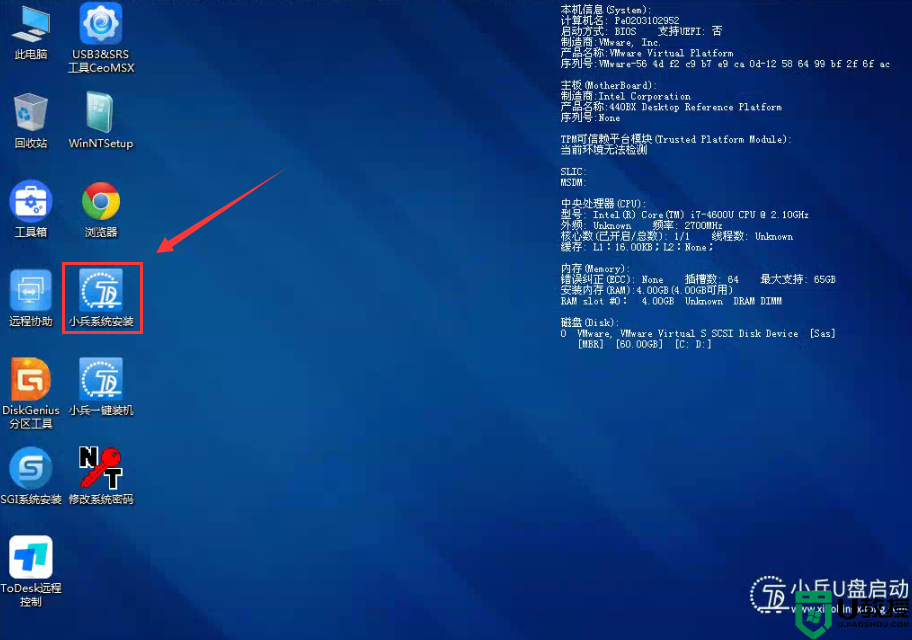
2、然后选择重装系统,进入安装界面后,第一步:选择在U盘找到我们下载好的win11 iso镜像文件,第二步:选择系统安装盘符,一般默认是C盘,但注意的是双硬盘的情况一定要选择正确的盘符,第三步:执行一键安装即可开始安装win11系统,如图所示:
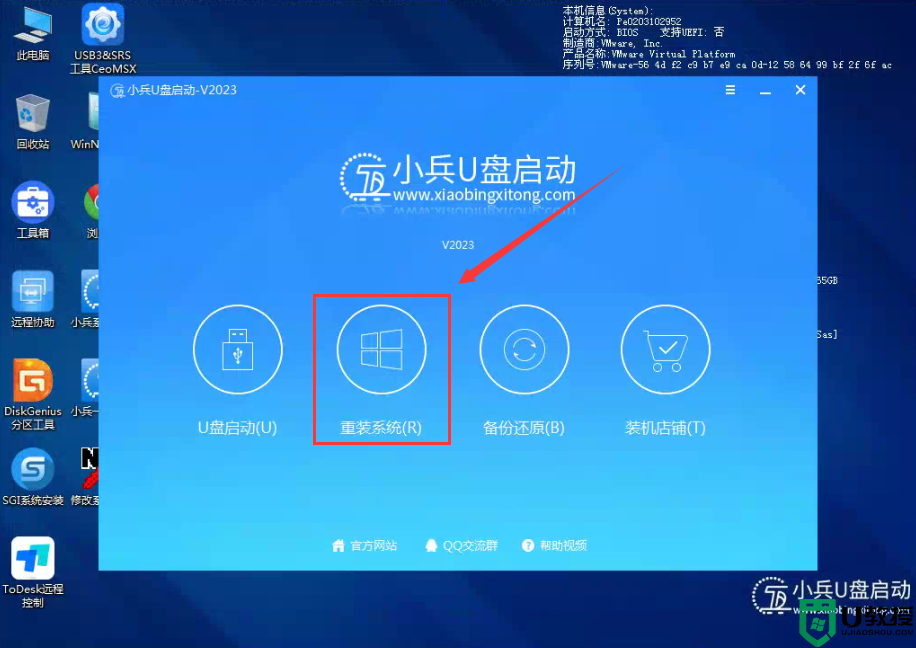
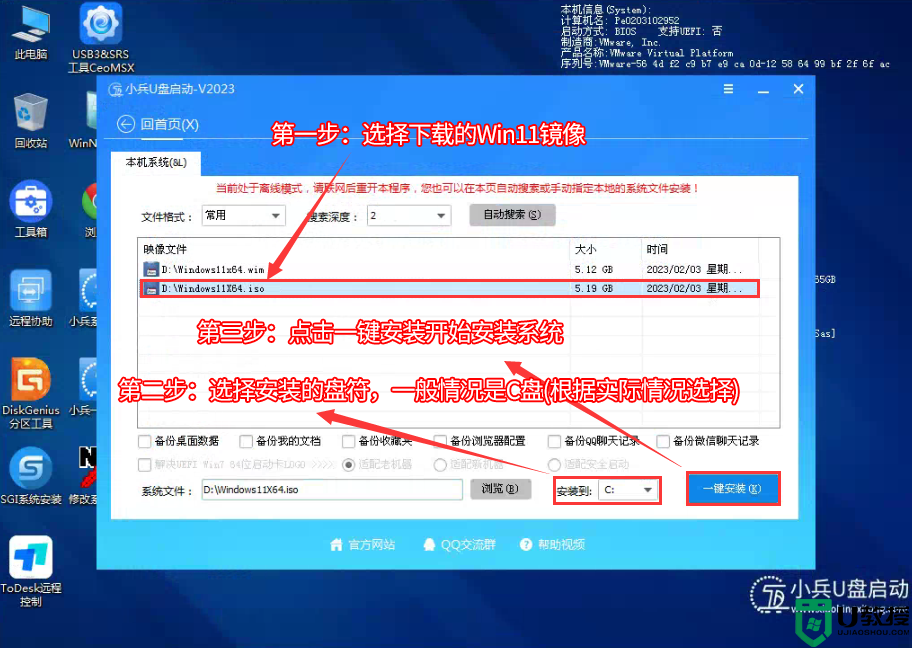
3、点击一键安装后,开始挂载iso镜像,挂载后选择install.wim或xxxxx.gho文件,然后确定等待释放windows11安装程序,电脑便会自动重启电脑。
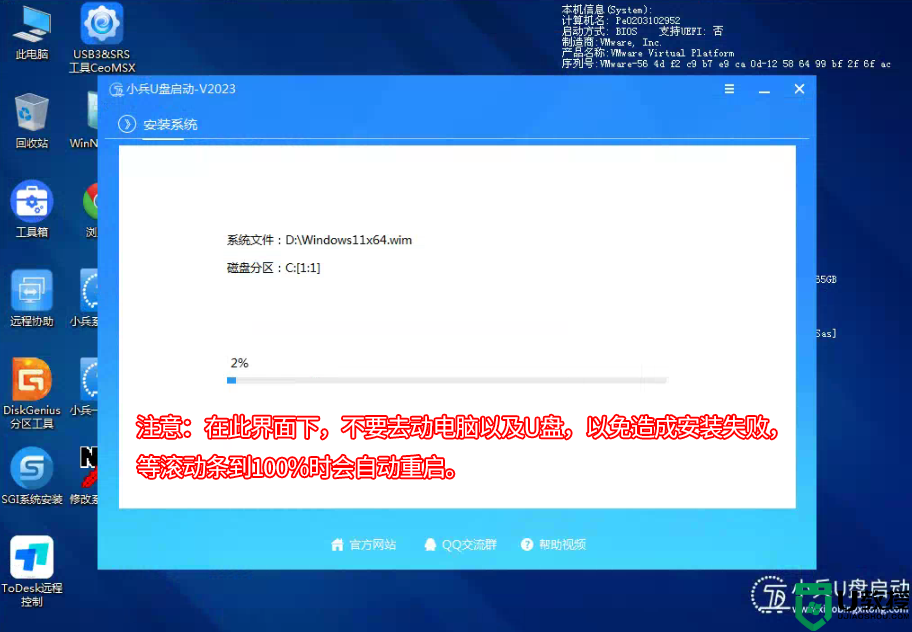
4、拔掉U盘电脑重启后,系统会自动完成后续的程序安装,直到看到桌面,系统就彻底安装成功了。这种方法可以直接跳过TPM的检测而达到安装WIN11系统的目地,但建议配置太低的电脑不要安装win11。
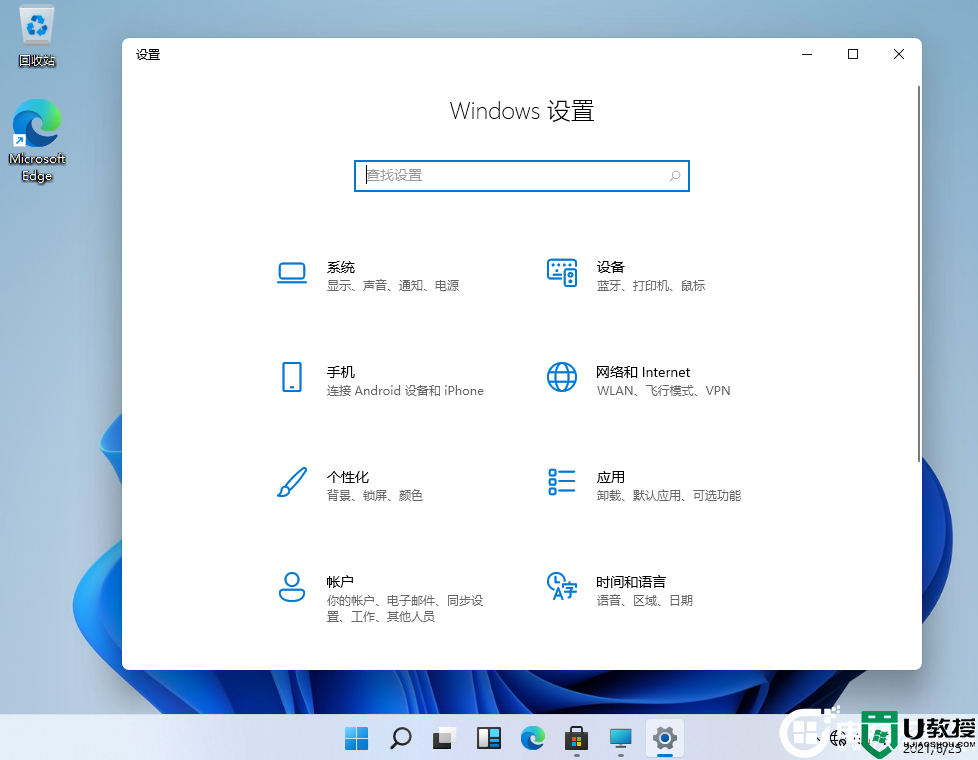
以上就是华硕主板装win11系统的方法,更多教程请关注电脑系统城(www.dnxtc.net)。





